Когато инсталирате Windows 10, той автоматичнонамира и инсталира правилните драйвери, от които се нуждаете. Това е чудесно, освен че има тенденция да създава проблеми на моменти, които може би никога не знаете. По отношение на графичните драйвери Windows 10 използва драйвери по подразбиране, докато не може да намери и изтегли тези, които са най-подходящи за вашия хардуер. По този начин понякога създава сензори за сенки.
Мониторът на сенките е основно монитор, койтоWindows 10 е открил, но това всъщност не съществува физически. Той просто е засечен от системата ви като нещо, което е в изключено или недостъпно състояние. Случайно никога няма да преминете към него или нещо друго, но това ще създаде проблеми като иконите на вашия работен плот да скачат наоколо, когато свързвате или прекъсвате връзката на дисплеите, или иконите на работния плот копират или се добавят към грешен монитор. Ето защо е важно да поправите това и да го направите, трябва да намерите и изтриете сензори за сенки. Това е доста лесно да се направи.
Изтрийте сензорите за сенки
Отворете мениджъра на устройства Можете да го търсите от търсенето с Windows или можете да отидете на Контролния панел и да изберете Хардуер и звук и изберете Диспечер на устройства под Устройства и принтери.

От Device Manager отидете на Изглед> Покажи скрити устройства.
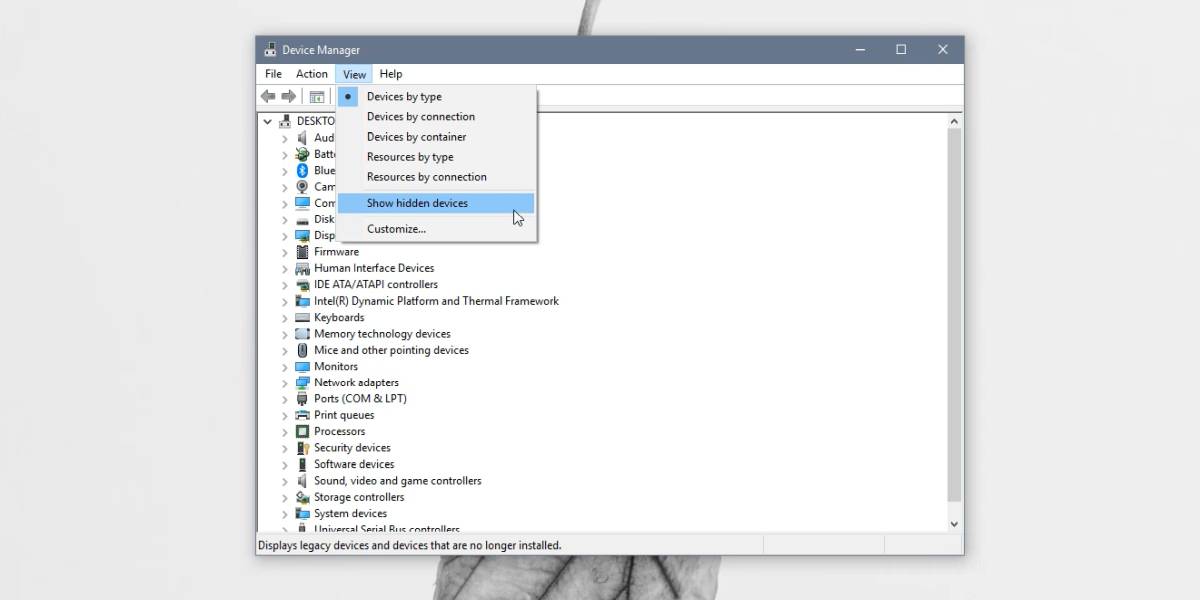
След това разширете Мониторите под Device Manager. Ще видите всички свързани дисплеи и ако видите дисплей с по-лека, измита икона на монитора, тогава имате сензорен монитор на вашата система.
Щракнете с десния бутон върху монитора за сенки и изберете Деинсталиране на устройство от контекстното меню. Приемете предупреждението на екрана и то ще бъде премахнато. За добра мярка рестартирайте системата си.
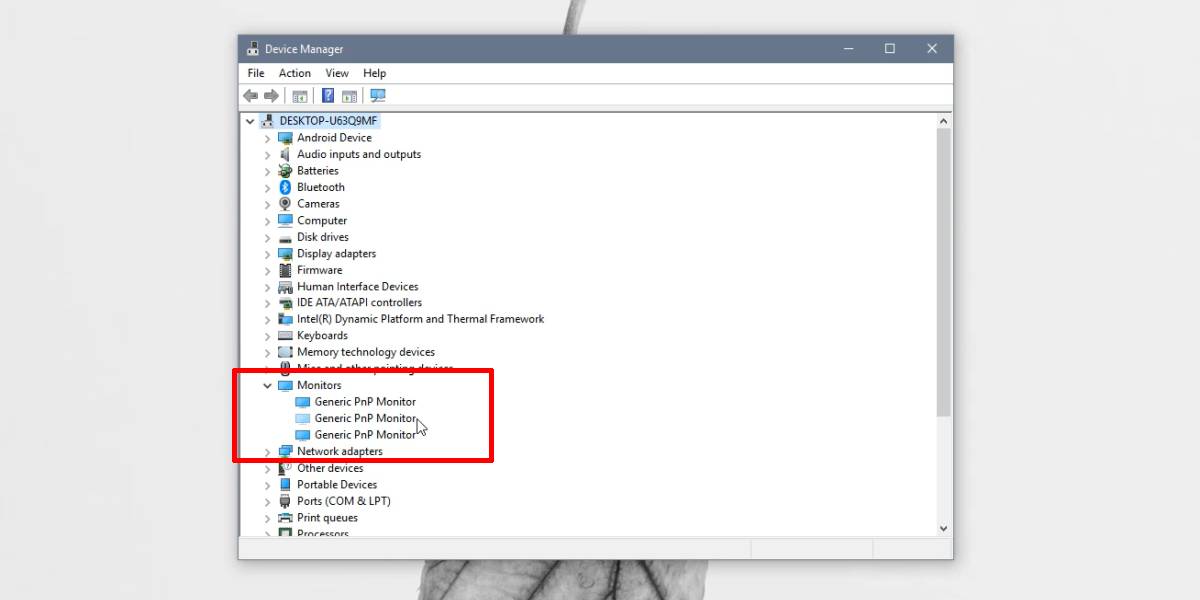
Ако сте имали проблеми с прескачането на икони, отваряне на прозорци извън екрана или нови икони, които не се появяват, докато не освежите работния плот, това може да помогне да коригирате всичко това.
Сензорният монитор не трябва да се връща веднъж след катопремахнете го обаче, ако някога актуализирате вашите графични драйвери или решите да нулирате Windows 10, но не правите нова инсталация, може да е добра идея да проверите и да се уверите, че не е добавен сензорен монитор.
Това може да се случи независимо от броя надисплеи, които имате. Ако имате само един дисплей, който е свързан към вашия работен плот или вашия лаптоп, или имате настроен мулти монитор, можете да завършите с монитори за сянка. Това не е специфична грешка за Windows 10. Това се случи на по-стари версии на Windows, т.е. на Windows 7 и 8 / 8.1. Ако мониторът ви в сянка продължава да се връща, може да искате да обновите или актуализирате вашите графични драйвери.












Коментари